在dos模式下使用一键还原精灵重装系统教程
电脑是我们每天都要用的,因此难免会中病毒,对于不太懂的电脑的朋友来说,给系统安装一键还原精灵是最好的办法,当你的系统安装后,可以使用一键还原精灵备份系统,当系统出现问题时只要轻轻的按下F11键,就能恢复系统了,那么在dos模式下使用一键还原精灵重装系统怎么用呢?
我们在使用电脑的时候也经常会有出错的时候,在遇到电脑系统无法正常使用的时候,很多用户都会使用附带有应急系统的u盘启动盘为电脑重新安装系统的操作,不过pe系统中附带的系统装机工具却让新手无法正常使用,因此也就没办法正常解决问题,我们的一键还原精灵除了在电脑系统中可以轻松完成一键系统备份以及系统还原操作之外,也可以成为电脑重装系统的装机工具,接下来我们就一起来学习一下在dos模式下使用一键还原精灵重装系统。
1、首先我们打开一键还原精灵主界面,如下图所示:
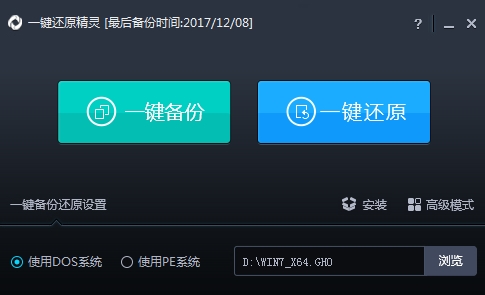
2、然后点击“使用dos系统”,在后面选择浏览,如下图所示:
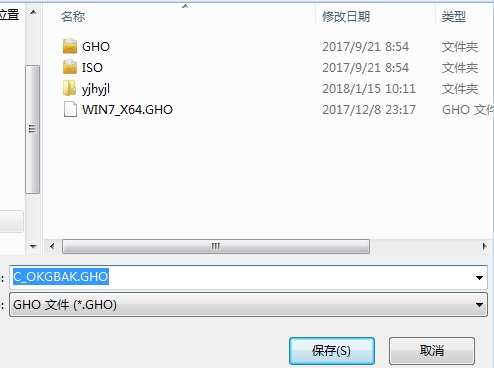
3、找到我们需要还原的ghost系统文件,点击打开,如下图所示:
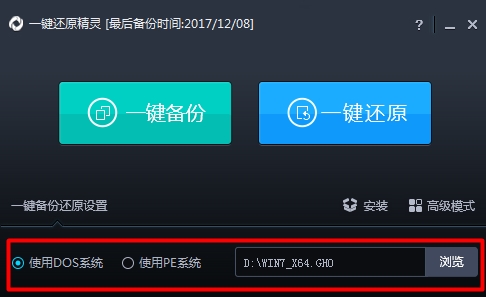
4、接着,我们选择“一键还原”,点击确定,如下图所示:
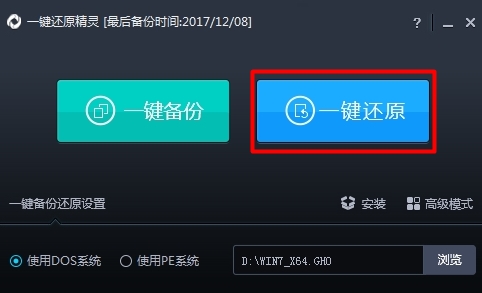
5、电脑会提示程序立即重启并执行还原操作,我们点击“确定”,如下图所示:
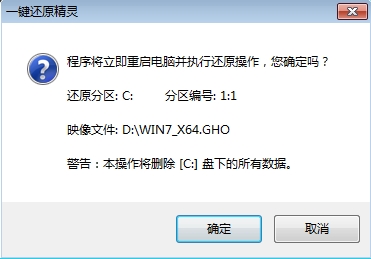
6、最后电脑会自动执行重装系统的余下所有操作,直到电脑进入到系统桌面之后即可完成电脑重装系统的所有过程。如下图所示:
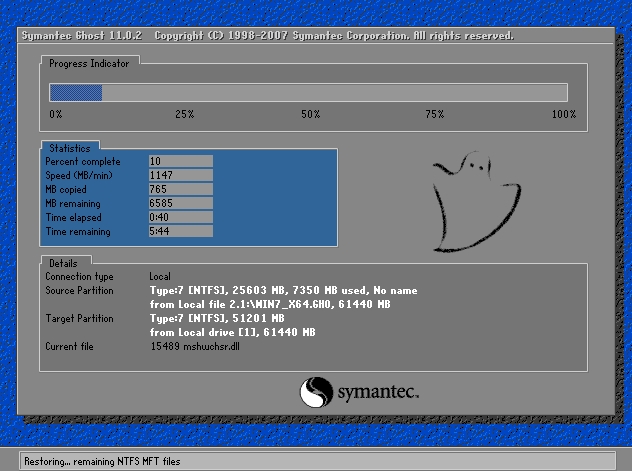
以上就是在dos模式下使用一键还原精灵重装系统教程的操作方法就为用户们分享到这边了,一键还原精灵是一个操作简单而且功能强大的系统装机工具,有需要的用户可以尝试上述方法步骤进行操作。